
发布时间:2015-12-30 15: 55: 28
说到OCR图文识别软件,自然少不了ABBYY FineReader 12。ABBYY FineReader 12可快速方便地将扫描纸质文档、PDF文件和数码相机的图像转换成可编辑、可搜索的文本。我们已经介绍了很多转换文档支持的格式和方法,小编今天汇总了一下,希望通过这篇ABBYY FineReader 12使用教程帮助大家更好地使用这款软件。
首先下载安装ABBYY FineReader 12,具体安装过程请参考ABBYY FineReader 12安装指南;
步骤一:首先打开需要转换的图像或PDF文件,看一下有哪些语言文字;
步骤二:运行ABBYY FineReader 12,在“文档语言”下拉列表中选择“更多语言”;
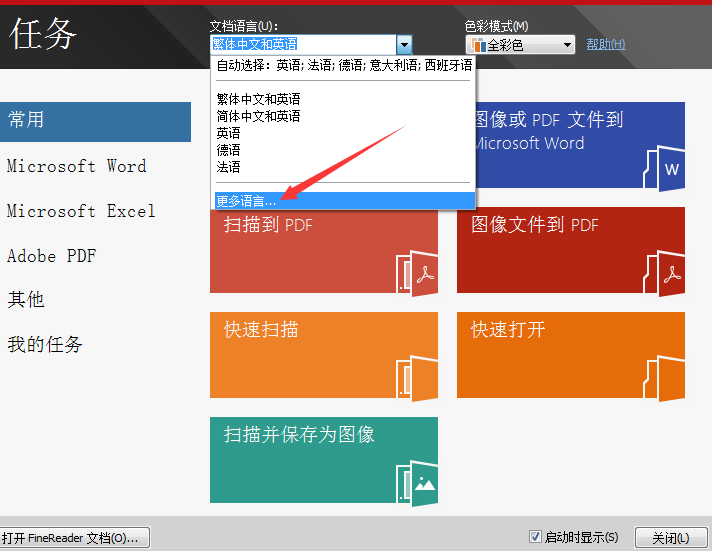
步骤三:在“语言编辑器”中勾选包含的语言“简体中文和英语”,点击“确定”;
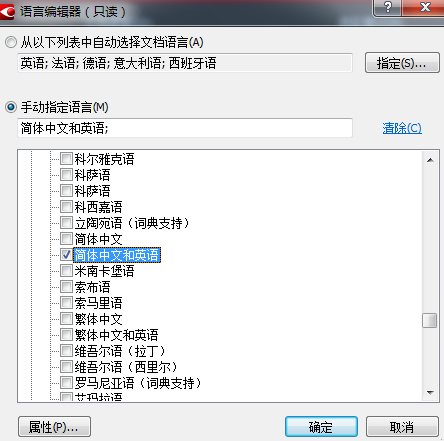
步骤四:返回“任务”,点击“快速打开”;
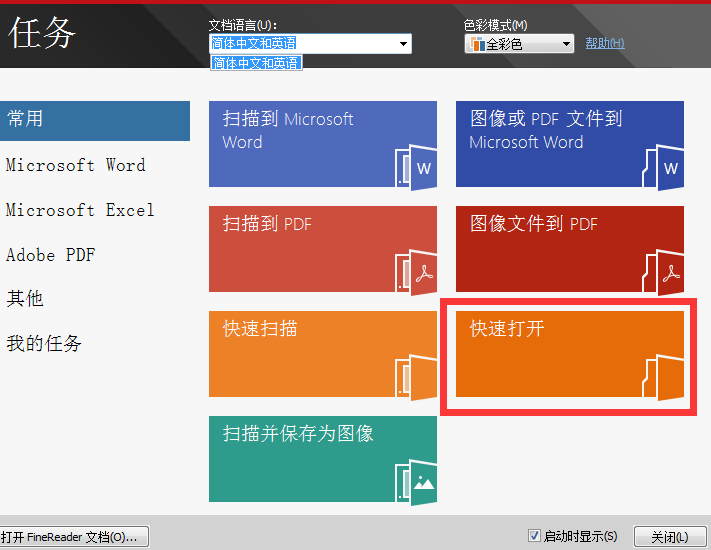
步骤五:弹出“打开图像”对话框,选择需要转换的文件,也可以选择多个文件批量识别转换,例如选择PDF文件,勾选自定义页面范围,输入“5-8”页面识别,然后点击“打开”;
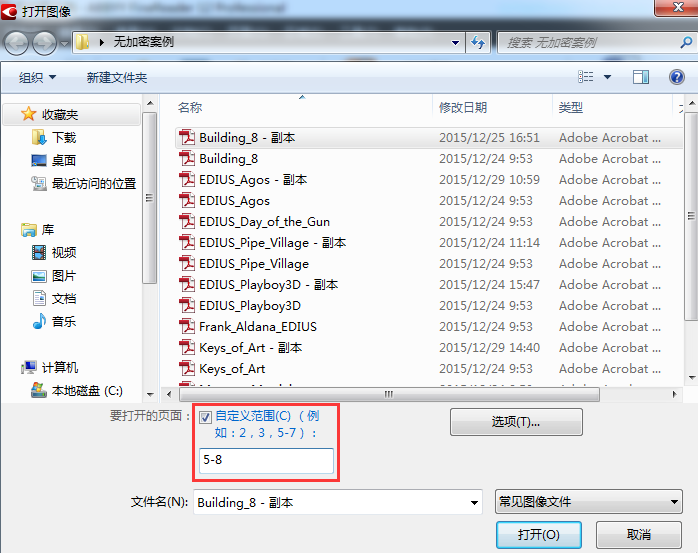
步骤六:在“主工具栏”上点击“读取”,读取所有的未识别的页面;
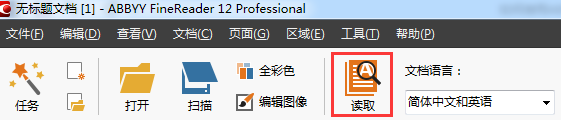
步骤七:ABBYY FineReader 12将自动分析页面不同类型的区域,如文本、图片、背景图片、表格和条形码,在“图像”窗口绘制和调整未能正确识别的检测区域,调整区域之后请再次点击“读取”以识别;
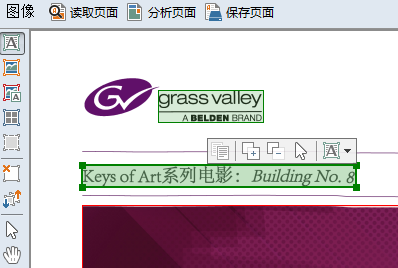
步骤八:如果“文本”窗口识别版面和源文件版面相差太大,在“主工具栏”将“文档布局”选择为“精确副本”;
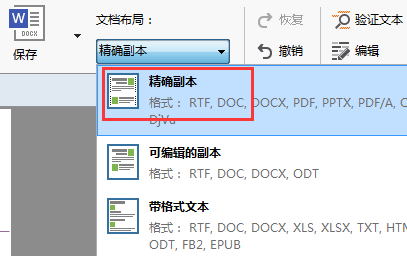
步骤九:在“文本”窗口会将可能错误的字符以蓝色背景颜色显示出来,便于校对更正,可以右键文字以显示原图像和待选字符,再选择正确字符,对没有正确识别字符直接手动输入更正;
步骤十:校对完成之后,在“主工具栏”上选择“另存为Microsoft Word文档”,或选择菜单“文件”-“将文档另存为”-“Microsoft Word文档”,也可以保存为其他可编辑的格式。
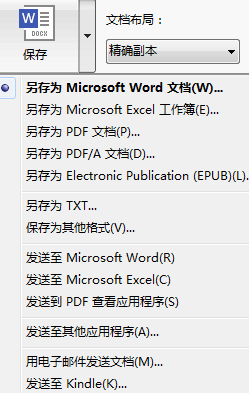
以上就是ABBYY FineReader 12转换文本的基本步骤,熟练掌握后便可轻松用来转换需要的文本,既方便了自己的工作,又可以提高工作效率。有关使用过程中需要注意的事项,请详读相关文章ABBYY FineReader 12转换说明 。
关于ABBYY FineReader 12的更多内容,请点击进入ABBYY中文服务中心,查找您需要的信息。
*更多资源与问题交流,请加ABBYY官方QQ交流群:892417659
展开阅读全文
︾
读者也喜欢这些内容:

如何使用ABBYY识别表格 ABBYY如何进行自动分析和识别设置
对于从事数据分析的用户来说,常常遇到需要将扫描件、PDF文档中的表格数据在Excel中进行处理与分析的情况,如果手动逐个复制粘贴的话,不仅耗时耗力,而且还极容易出错。在这里我们可以使用ABBYY FineReader软件来进行操作,接下来本文将围绕如何使用ABBYY识别表格,ABBYY如何进行自动分析和识别设置的内容为大家展开介绍。...
阅读全文 >

ABBYY怎么提高识别率 ABBYY怎么增加准确度
很多小伙伴反馈,在使用ABBYY FineReader软件进行文字识别的时候发现识别率比较低,想提高文字识别的准确度,但却不知道该怎么操作,为了方便大家能更好的使用ABBYY FineReader软件,下面我将来带大家了解一下ABBYY怎么提高识别率, ABBYY怎么增加准确度的相关内容。...
阅读全文 >

OCR文字识别软件推荐 OCR文字识别怎么使用
在日常工作中,我们经常会遇到需要对PDF中的文字内容进行编辑或者需要把文件进行格式进行转换的情况,尽管网上有很多在线的OCR文字识别工具,但往往对文件的大小有限制,使用起来有很多局限性,接下来本篇内容就来为大家介绍一下OCR文字识别软件推荐,OCR文字识别怎么使用的相关内容。...
阅读全文 >

abbyy finereader需要付费吗 abbyy软件有免费的吗
ABBYY是一家全球领先的技术公司,专注于开发和提供智能文档处理和数据捕获解决方案。ABBYY的主要产品包括ABBYY FineReader,这是一款流行的OCR软件,可将扫描的文档和图像转换为可编辑的文本格式。...
阅读全文 >